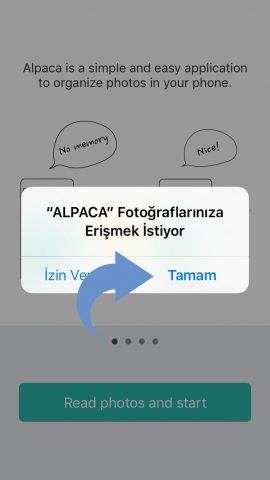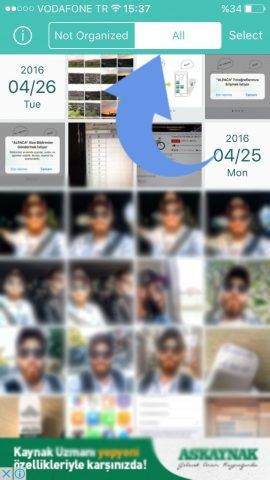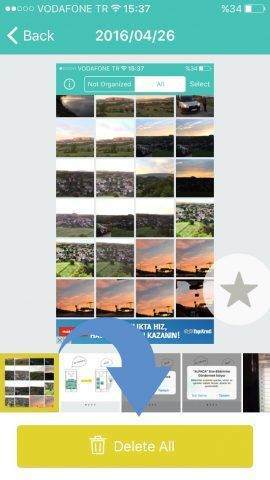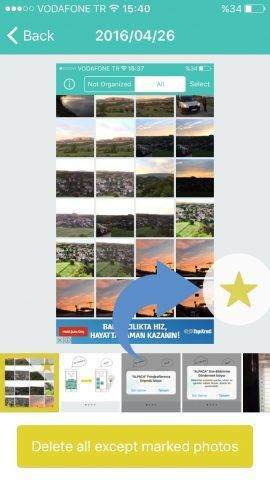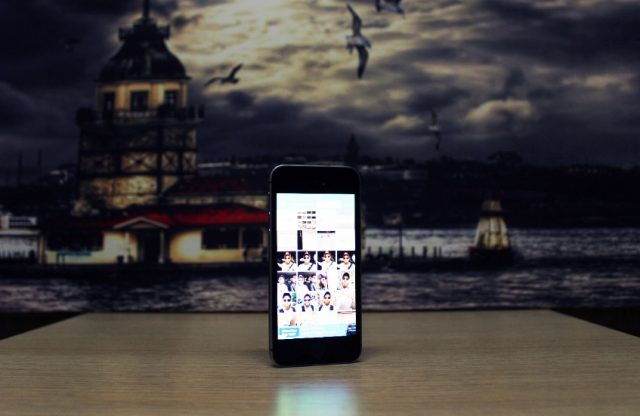
Apple, iOS mobil işletim sistemindeki fotoğraf uygulamasında yıllardır toplu silme özelliğini desteklemiyor.
Kamera ile çekilen fotoğraflar, alınan ekran görüntüleri ya da diğer tüm resimler, Fotoğraflar uygulaması altında depolanıyor. Ancak bu görüntüleri toplu şekilde silmek mümkün değil. Bunun yerine fotoğraflar arasından tek tek seçim yapılması ve silinmesi gerekiyor.
İlginizi Çekebilir : Yeni Başlayanlar İçin iPhone Kamera Kullanım İpuçları
Yüzlerce fotoğrafı tek tek seçip silmek hayli zor. Her ne kadar son güncellemelerle birlikte hızlı silme için kaydırma işlemiyle çoklu seçim yapılabilse de, hala pratik değil. İşte burada devreye ek uygulamalar giriyor. iOS’ta bu görevi yerine getiren en başarılı uygulamalardan biri ALPACA – delete photos.
ALPACA – delete photos sayesinde, iPhone ya da iPad üzerinden tek bir komutla galerideki tüm fotoğrafları seçip, silebilirsiniz. Bu mobil uygulama, aynı zamanda gruplandırma da yapabiliyor. Yani topluca fotoğraf silmenin yanı sıra, yalnızca bir gruptaki fotoğrafların silinmesini seçebilirsiniz. Ayrıca silme işleminden hemen önce fotoğraflar arasında boyut ya da albüm seçeneklerine göre sıralama da yapabilirsiniz.
İlginizi Çekebilir : Telefonumdaki Fotoğrafları Nasıl Yedekleyebilirim?
ALPACA – delete photos (12 MB) uygulamasını, buradaki bağlantı üzerinden App Store aracılığıyla ücretsiz olarak indirebilirsiniz. Uygulamanın, iOS 8 ve üst versiyonlarda iPhone, iPad ve iPod touch uyumlu olduğunu belirtelim.
ALPACA – delete photos uygulamasını isteminize kurduğunuzda öncelikle bildirim göndermek için sizden izin istiyor. Bunun herhangi bir zararı yok, bildirim iznini “Tamam” düğmesine tıklayarak veriyoruz.
Benzer bir izin de fotoğraflara erişmek için isteniyor, elbette buna da “Tamam” diyoruz. Daha sonrasında dört aşamalı bir tanıtım kılavuzu karşımıza geliyor. Kılavuzları okumayı pek sevmediğimiz gerçek. Bu yüzden bir sonraki aşamada “Read photos and start” düğmesine tıklıyoruz.
Ardından Fotoğraflar altındaki tüm görseller karşımıza geliyor. Burada, “Not Organized” ya da “All” seçenekleri var.
Doğrudan “All” düğmesine tıklayarak karşınıza gelen tarih simgelerine dokunduğunuzda, o gün çekilen fotoğrafları tek bir seferde “Delete All” seçeneğiyle kolayca silebilirsiniz.
Fotoğrafın sağ kısmında yer alan yıldız simgesini kullanarak silinmesini istemediğiniz fotoğrafları ayırabilirsiniz. Daha sonrasında yıldızla belirlemediğiniz tüm fotoğrafları tek seferde “Delete all except marked photos” düğmesiyle silebilirsiniz.
Buradan silinen fotoğrafların Albümler içinde “Son Silinenler” kategorisi altına eklendiğini de belirtelim. Ayrıca uygulamanın bilgi ekranından silinenler de görüntülenebiliyor.